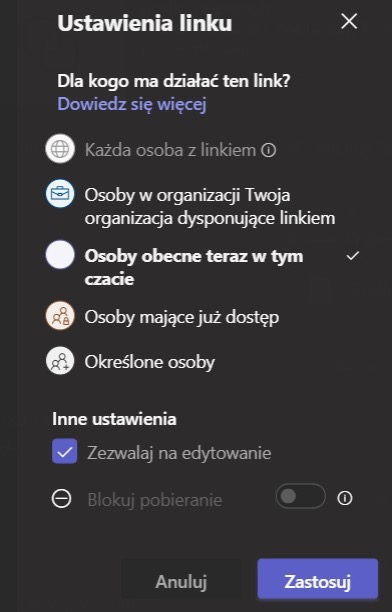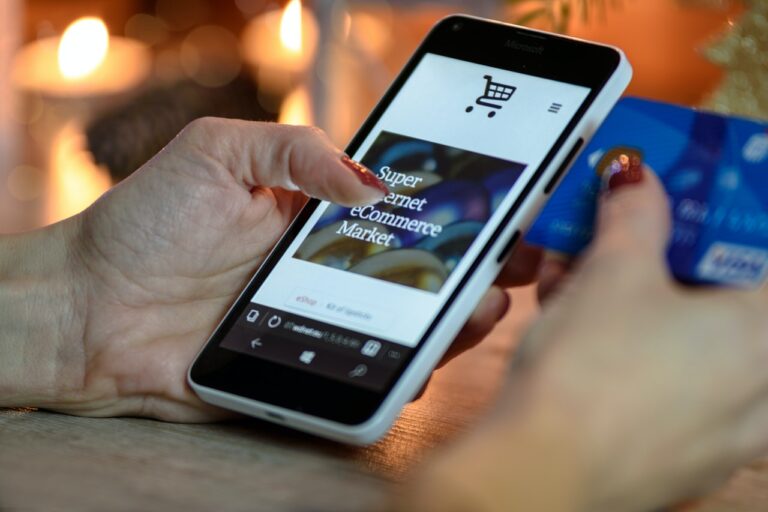Dziękujemy za Twój udział w Akademii home.pl. Poniżej podpowiadamy na wszystkie zadane pytania podczas webinaru „Microsoft Teams. Najciekawsze funkcje, które wykorzystasz w codziennej pracy„.
Czy można ustawić automatyczną akceptację gości? Jeśli liczba gości jest bardzo duża, akceptacja gości – zwłaszcza spóźniających się na spotkanie – jest uciążliwa.
Tak. Aby ustawić automatyczną akceptację gości i pomijanie poczekalni, wystarczy przejść do edycji spotkania i przejść do Opcji spotkania. Po przekierowaniu do witryny z ustawieniami należy zaznaczyć odpowiednie opcje.
Ważne: Zmiana tych ustawień wymaga włączenia „Dostępu Gościa” w Centrum Administracyjnym Microsoft 365.
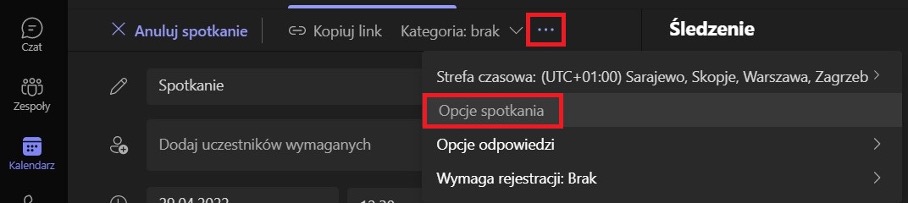
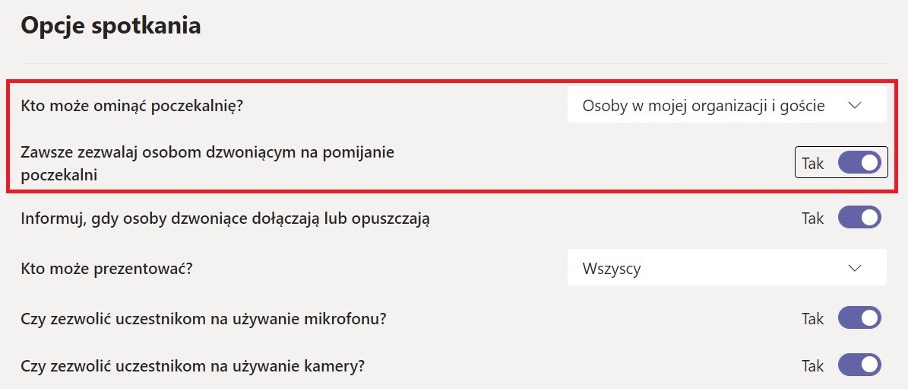
Czy to jest ten sam kalendarz co w MS 365?
Kalendarz Teams będzie zsynchronizowany z kalendarzem w Outlooku, jeśli zostaną spełnione warunki:
- login do Microsoft Teams będzie taki sam, jak nazwa skrzynki mailowej dodanej do Outlooka (np. imie.nazwisko@twoja_firma.pl),
- firmowa skrzynka e-mail będzie korzystała z protokołu Exchange – będzie utrzymywana na serwerach Microsoftu.
Czy jeżeli jest MS 365, to pliki z Teams są trzymane w tym samym miejscu, czy to jest oddzielne miejsce z Teams?
Pliki, udostępnione za pośrednictwem Microsoft Teams (np. na czacie lub grupie), są przechowywane w zakładce Pliki w samej aplikacji. Jest to odrębna lokalizacja w chmurze, dlatego nie będzie ona połączona z lokalnymi folderami na danym urządzeniu. Pliki z chmury w ramach Teams można pobrać na konkretne urządzenie.
Jestem w trakcie zmiany komputera z Windowsem na sprzęt z iOS’em. Na Windowsie Teams służył mi całkiem nieźle i teraz trochę się martwię jak będzie on działać na urządzeniach Apple’a?
Zmiana urządzenia i systemu operacyjnego nie wpływają na funkcje i płynność działania Teamsa. Różnice dotyczą jedynie kwestii kosmetycznej (wizualnej), które są odpowiednio dostosowane do standardów Windowsa, czy MacOS’a.
Czy mają Państwo zapisane w jakimś pliku te skróty klawiszowe, które były pokazywane?
Wszystkie skróty klawiaturowe, które funkcjonują w MS Teams, znajdą Państwo na stronie pomocy Microsoft: lista skrótów klawiszowych w Microsoft Teams.
Czy Państwo sprzedają na tym webinarze Teams Essentials? Jaka cena i jaką najniższą cenę mogą Państwo zaproponować?
Uczestnicy niniejszego webinaru mieli możliwość skorzystania z miesięcznego okresu próbnego Teams Essentials podczas trwania wydarzenia. Aktualne ceny licencji dostępne są na stronie home.pl: Microsoft Teams Essentials.
Indywidualne warunki cenowe są negocjowane i będą zależeć przede wszystkim od liczby licencji oraz wybranego okresu rozliczeniowego.
Jakie są różnice pomiędzy Teams, który jest w Office 365 a Teams Essentials?
Wyczerpujące porównanie biznesowych licencji Microsoft 365 oraz Teams Essentials znajdą Państwo na stronie producenta pod tym adresem: porównanie licencji Microsoft 365 dla firm (dla aplikacji Teams).
Czy można zarządzać katalogami w zakładce Pliki? Czy w ramach organizacji można nadawać uprawnienia dla poszczególnych osób?
Katalogów w zakładce Pliki jako tako nie ma, ponieważ jest to sekcja, w której znajdują się wszystkie udostępnione pliki za pomocą Teams.
Uprawnienia do odczytywania i edycji konkretnych plików nadaje się w momencie ich udostępniania (podobnie jak w OneDrive). Określa się, kto ma dostęp do danych treści i może je edytować lub używać tylko do odczytu.